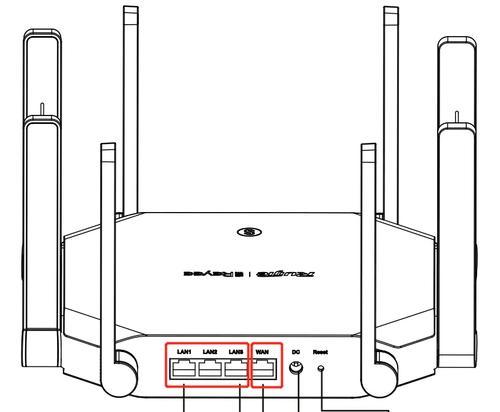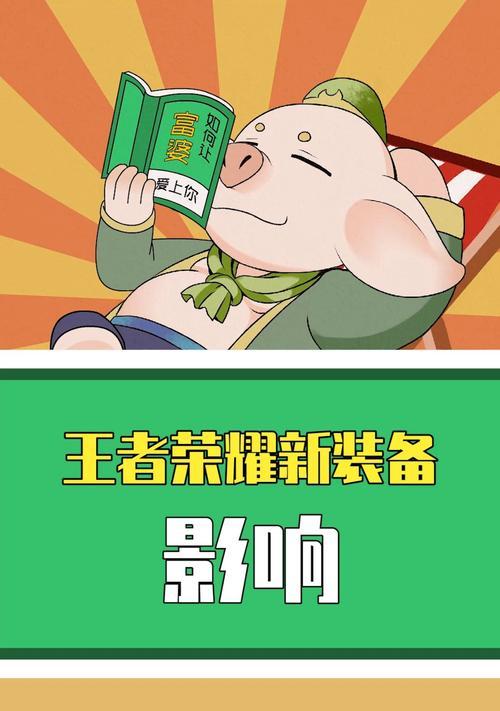路由器盒如何更换wifi?更换路由器盒wifi的步骤是什么?
在如今这个数字化时代,WiFi已经成为我们生活中不可或缺的一部分。但是,随着时间的推移,您可能会发现需要更换路由器盒的WiFi设置,以提升网络速度、增强安全性或者适应新的设备要求。如何更换路由器盒的WiFi呢?本篇指南将为您详细介绍更换WiFi的步骤,并提供一些实用技巧,以确保您能够顺利地完成这一过程。
1.理解更换WiFi的基本原理
更换WiFi首先需要了解,这涉及到重新设置路由器的无线网络参数,包括SSID(网络名称)、密码以及可能的无线加密方式等。此过程一般不会影响到有线连接,但为避免混乱,建议先断开所有无线设备与路由器的连接。

2.准备工作:收集必要信息
在开始之前,您需要知道路由器的登录地址、用户名和密码,这些信息通常在路由器的用户手册中或设备底部的标签上可以找到。
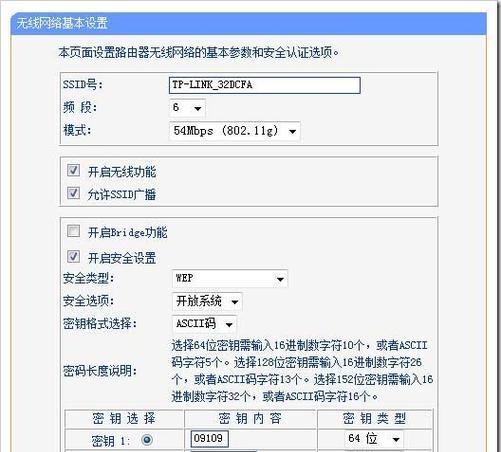
3.访问路由器管理界面
1.打开电脑或智能手机的浏览器。
2.在地址栏输入路由器的IP地址(例如192.168.1.1或192.168.0.1)。
3.按照提示输入登录名和密码。

4.进入无线设置界面
登录后,找到无线设置选项,这个选项通常在“无线网络”、“无线设置”或者“高级设置”中。
5.修改SSID(网络名称)
在无线设置界面中,找到SSID设置项,并输入您希望的新网络名称。建议使用易于识别但不透露个人信息的名称。
6.更改WiFi密码
在相同界面下,找到密码或密钥设置项。输入一个强密码,密码需要足够复杂以防止他人轻易破解。
7.选择合适的无线加密方式
根据您的需求选择合适的加密方式,通常推荐使用WPA2或WPA3加密,因为它们提供了更强的安全保护。
8.保存设置并重启路由器
完成设置后,保存更改,并根据提示重启路由器。重启后,新的WiFi设置将生效。
9.重新连接设备
重启后,您可以开始将之前断开的设备重新连接到新的WiFi网络。大多数设备会自动提示您输入新的密码。
10.测试新设置
连接成功后,建议测试一下网络速度和稳定性,确保新的WiFi设置已经正常工作。
常见问题和实用技巧
忘记登录名和密码怎么办?可以尝试通过路由器上的重置按钮恢复出厂设置。
为什么要使用强密码?强密码可以大幅度提高网络安全性,防止未经授权的访问。
WPA2和WPA3有什么区别?WPA3是WPA2的升级版,提供了更高级的加密技术,但并非所有设备都支持WPA3。
通过以上步骤,您可以轻松更换路由器盒的WiFi设置,从而优化您的上网体验。如果在操作过程中遇到任何问题,不妨参考路由器的用户手册或联系厂商客服寻求帮助。随着技术的发展,定期更新路由器的固件也是一项重要的维护工作,以保证路由器性能的稳定和安全。
更换WiFi网络不仅能够改善网络速度和安全性,还能够为您提供更好的网络控制能力。希望本篇指南能够帮助您顺利完成WiFi的更换,享受更加顺畅的上网体验。
版权声明:本文内容由互联网用户自发贡献,该文观点仅代表作者本人。本站仅提供信息存储空间服务,不拥有所有权,不承担相关法律责任。如发现本站有涉嫌抄袭侵权/违法违规的内容, 请发送邮件至 3561739510@qq.com 举报,一经查实,本站将立刻删除。
关键词:wifi
- 智能手表男女情侣方块佩戴方法是什么?
- 魔兽世界茶桌布获取方法有哪些?
- 肇庆哪里可以配到便宜的电脑配件?配电脑配件在肇庆哪里更划算?
- 英雄联盟中剑姬英雄如何购买?
- 魔兽世界角色直升的条件和步骤是什么?
- 枫之谷M游戏中哪些服务器玩家较多?
- 在家声控智能电梯网关怎么用?使用方法和常见问题解答是什么?
- 英雄联盟开场配置设置方法是什么?
- 苹果充电器加铁块怎么用?这样做有什么好处?
- 魔兽实体卡片的使用方法是什么?有哪些注意事项?
综合百科最热文章
- 解决Win10插上网线后无Internet访问问题的方法(Win10网络连接问题解决方案及步骤)
- B站等级升级规则解析(揭秘B站等级升级规则)
- 如何查看宽带的用户名和密码(快速获取宽带账户信息的方法及步骤)
- 如何彻底删除电脑微信数据痕迹(清除微信聊天记录、文件和缓存)
- 解决电脑无法访问互联网的常见问题(网络连接问题及解决方法)
- 解决显示器屏幕横条纹问题的方法(修复显示器屏幕横条纹的技巧及步骤)
- 注册QQ账号的条件及流程解析(了解注册QQ账号所需条件)
- 解决NVIDIA更新驱动后黑屏问题的有效处理措施(克服NVIDIA驱动更新后黑屏困扰)
- 提高国外网站浏览速度的加速器推荐(选择合适的加速器)
- 如何让你的鞋子远离臭味(15个小窍门帮你解决臭鞋难题)
- 最新文章
-
- 魔兽前后对比怎么调整?有哪些设置和调整方法?
- 彩虹热水器排空气的正确方法是什么?操作步骤复杂吗?
- 魔兽世界80级后如何刷坐骑?刷坐骑的效率提升技巧有哪些?
- 热水器喷水后漏电的原因是什么?
- 机顶盒架子的正确安装方法是什么?安装过程中需要注意什么?
- aruba501配置方法是什么?如何增强wifi信号?
- 英雄联盟4蚁人战斗技巧是什么?
- 通用热水器气管安装步骤是什么?
- 洛克王国如何捕捉石魔宠物?捕捉石魔的技巧有哪些?
- 辐射4中如何设置全屏窗口模式?
- 英雄联盟螳螂升到16级攻略?快速升级技巧有哪些?
- 杰斯的水晶如何使用?在英雄联盟中有什么作用?
- 王者荣耀手机端下载流程是什么?
- 创新音箱2.0设置方法有哪些?
- 王者荣耀频繁闪退怎么办?
- 热门文章
-
- 华为电脑管家远程访问功能如何开启?
- 小米11通话延迟的原因是什么?如何解决通话延迟问题?
- 华为11和小米手机对比?哪款更适合你?
- 魔兽世界钓鱼卡鲁亚克声望获取方法是什么?声望提升的常见问题有哪些?
- 英雄联盟固排队友设置步骤是什么?
- 当初为什么要机顶盒?机顶盒的起源和作用是什么?
- 荣耀x5蓝牙耳机失效的原因是什么?如何解决蓝牙耳机失效问题?
- 手机回放功能的摄像头如何称呼?
- 华为手写笔关闭当前页面的方法是什么?操作时应注意什么?
- 热水器容声清洗方法有哪些?
- 单反相机是什么时候火的?发展历程和流行原因是什么?
- 大众探戈车充电器电压是多少?
- 火光之龙皮肤的获取途径有哪些?
- 手机下面光动的充电器是什么?它的工作原理是什么?
- 英雄联盟信誉分加分标准是什么?如何快速提高信誉分?
- 热门tag
- 标签列表
- 友情链接